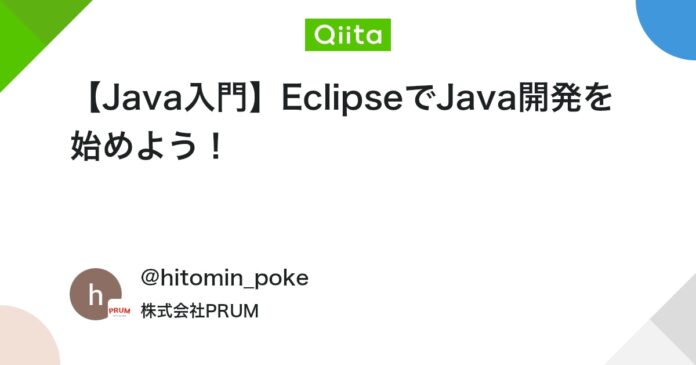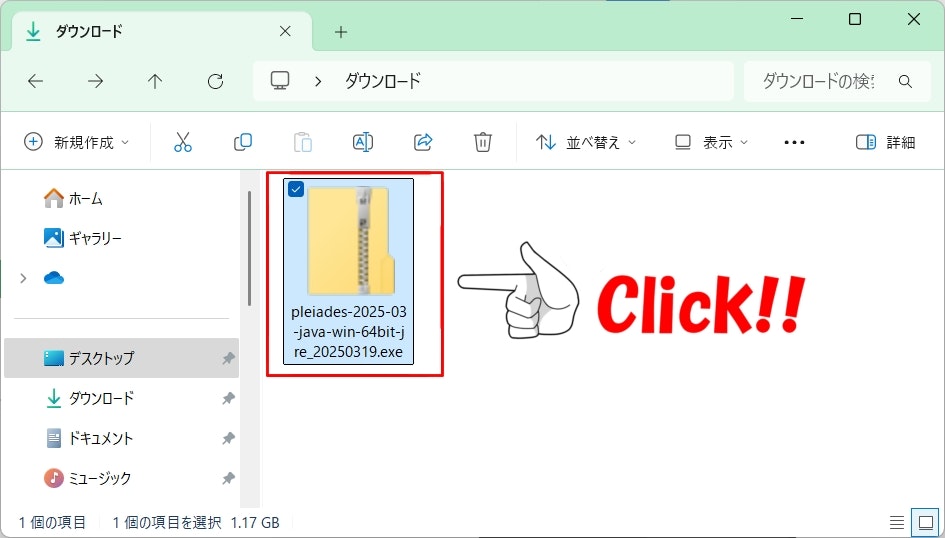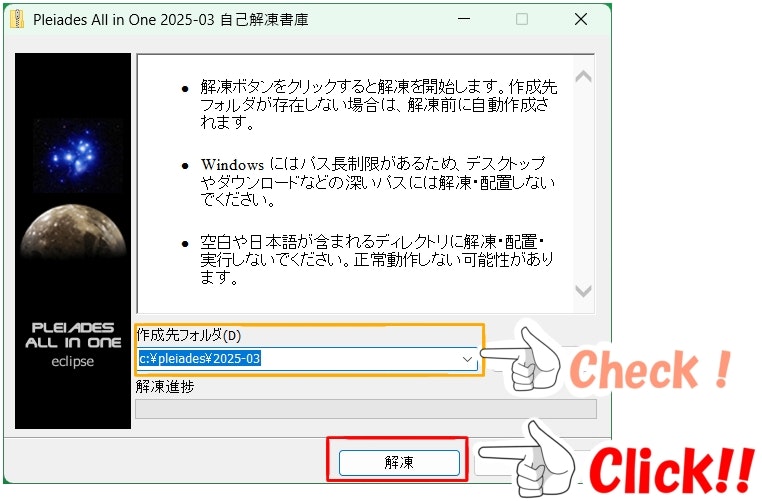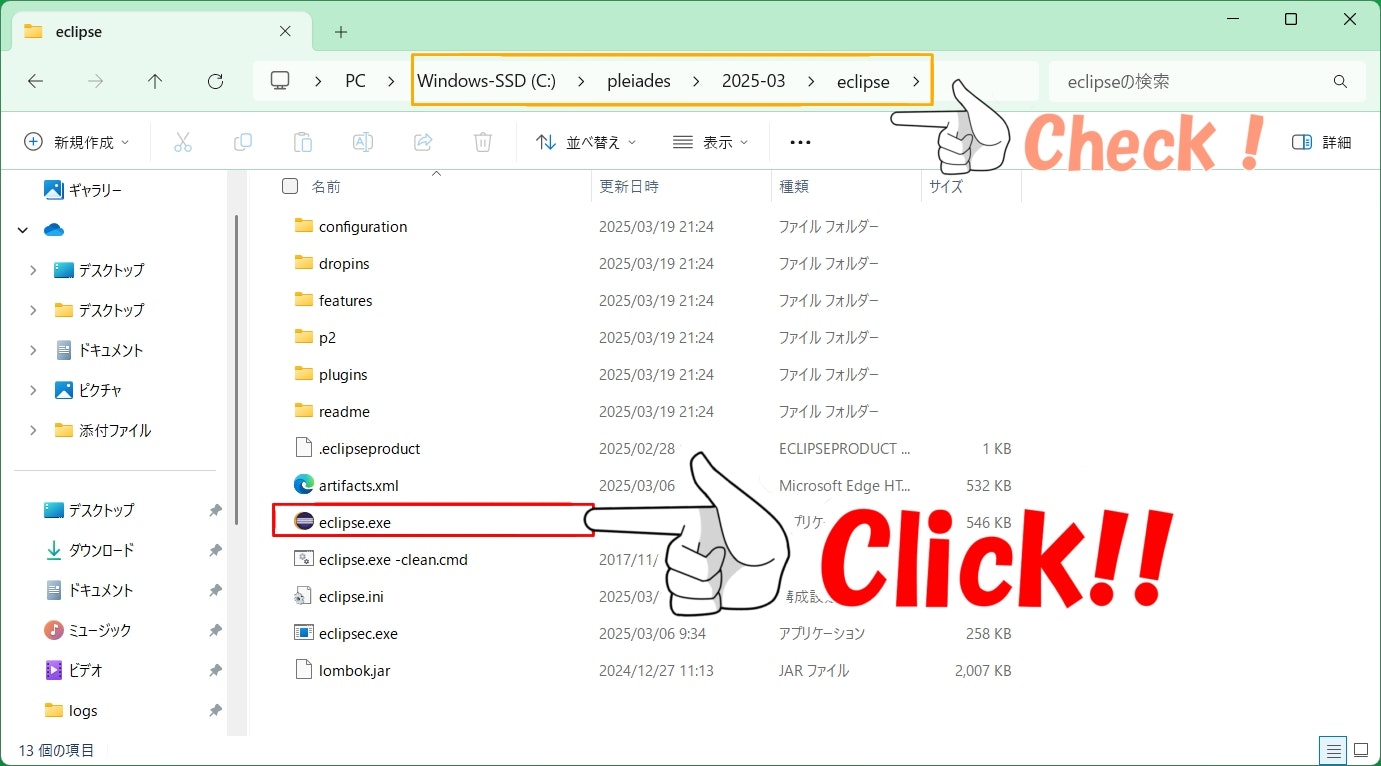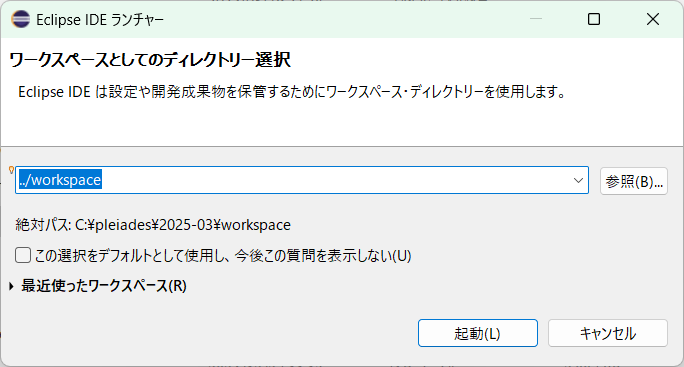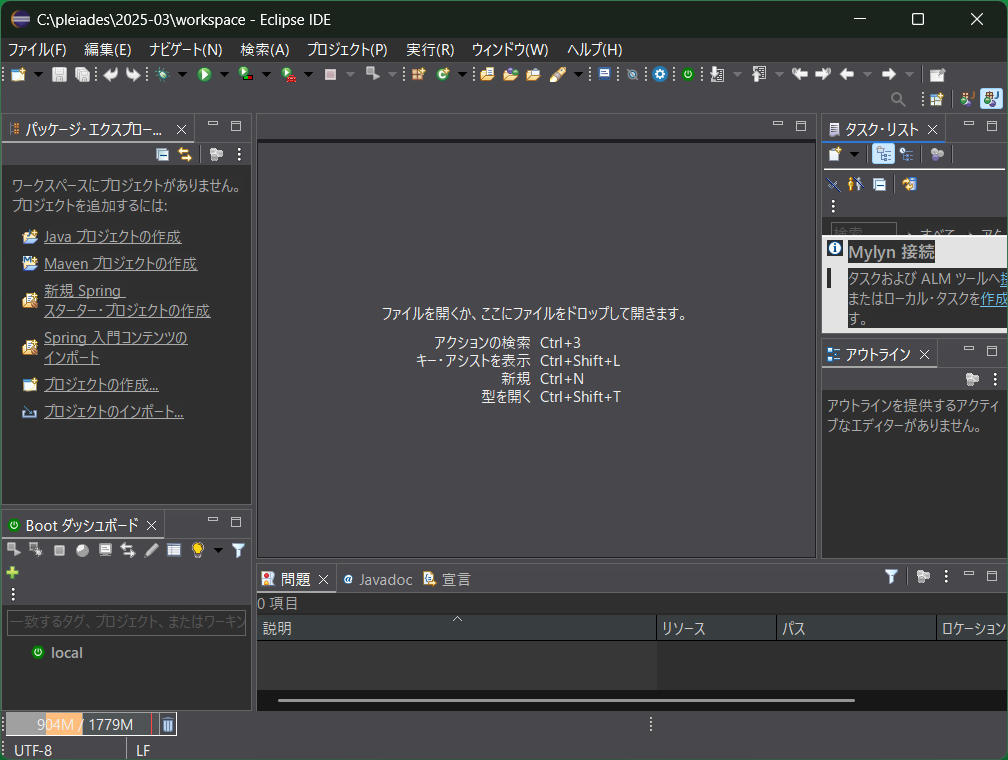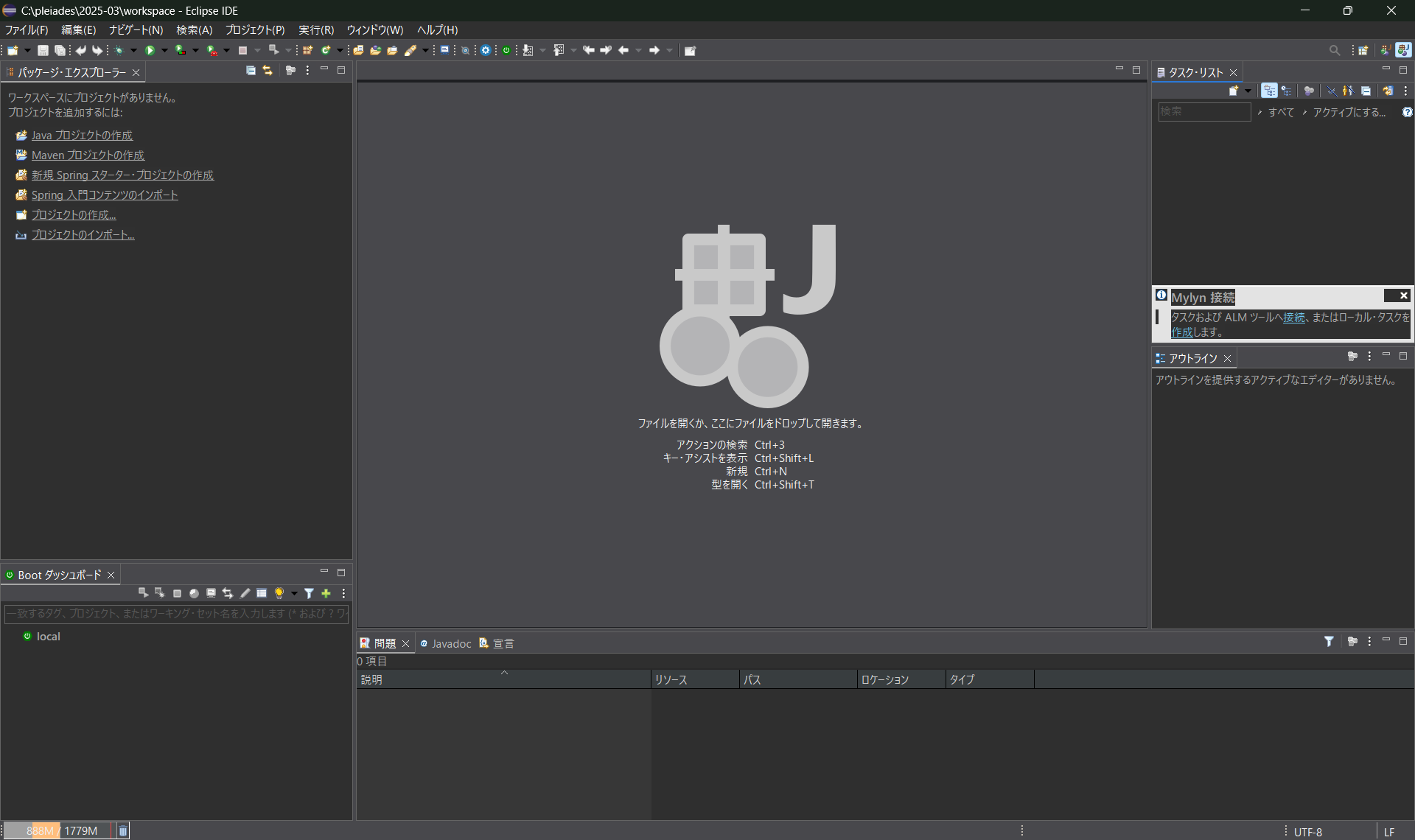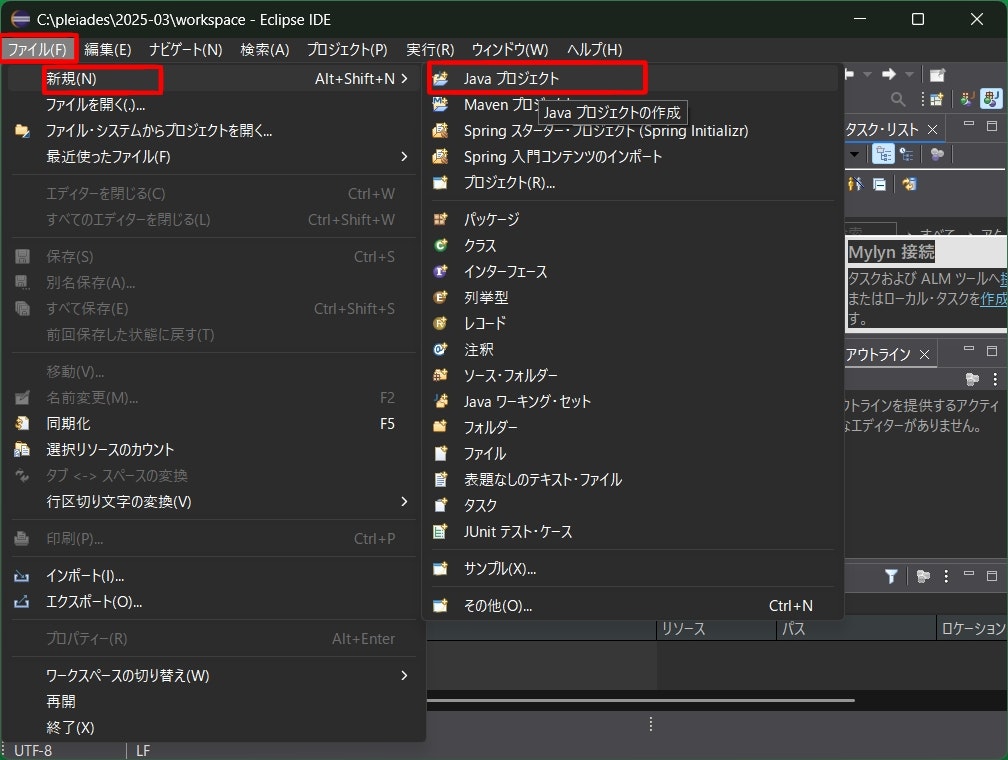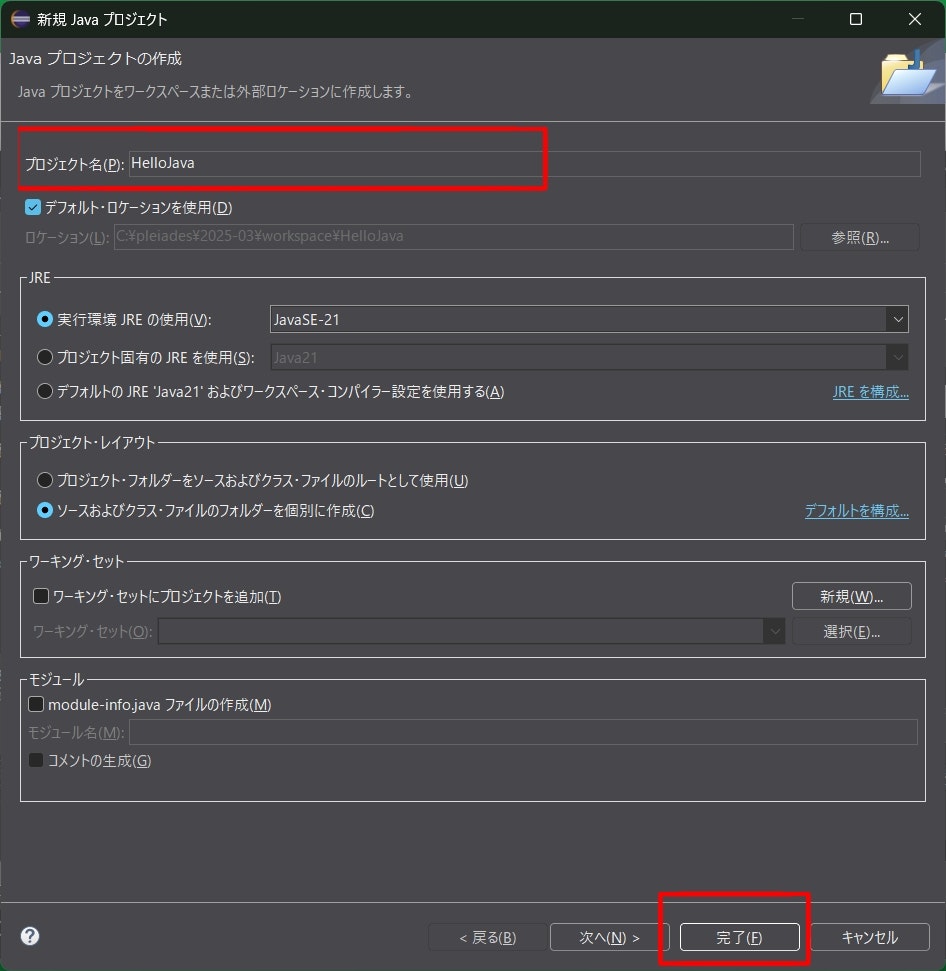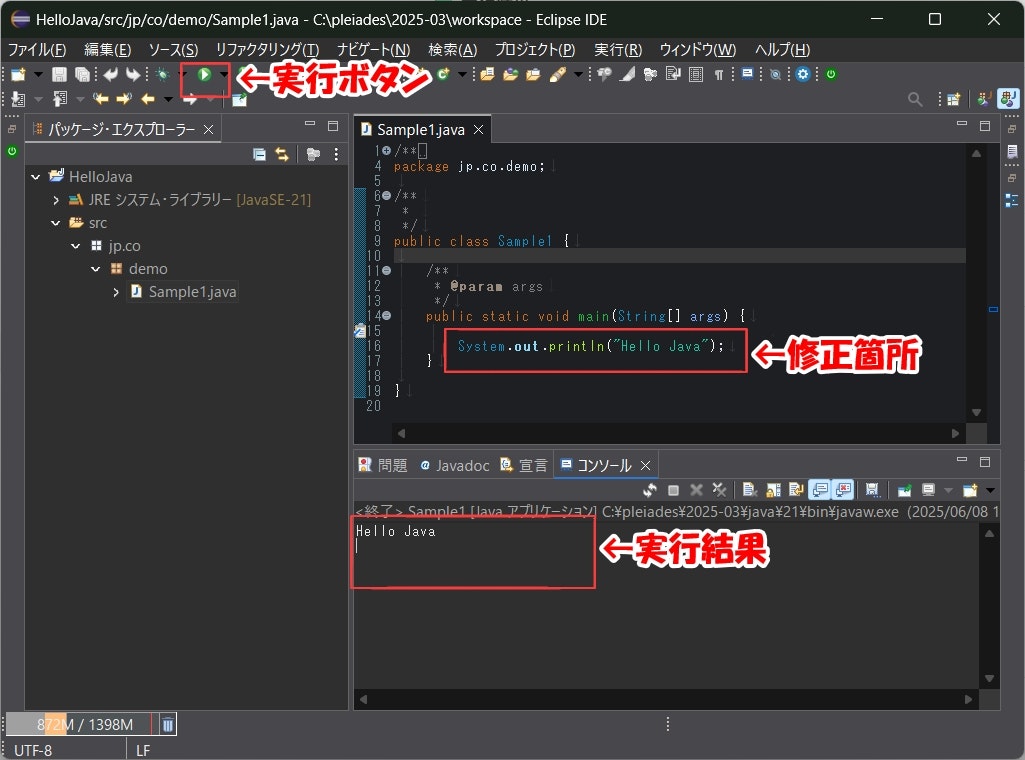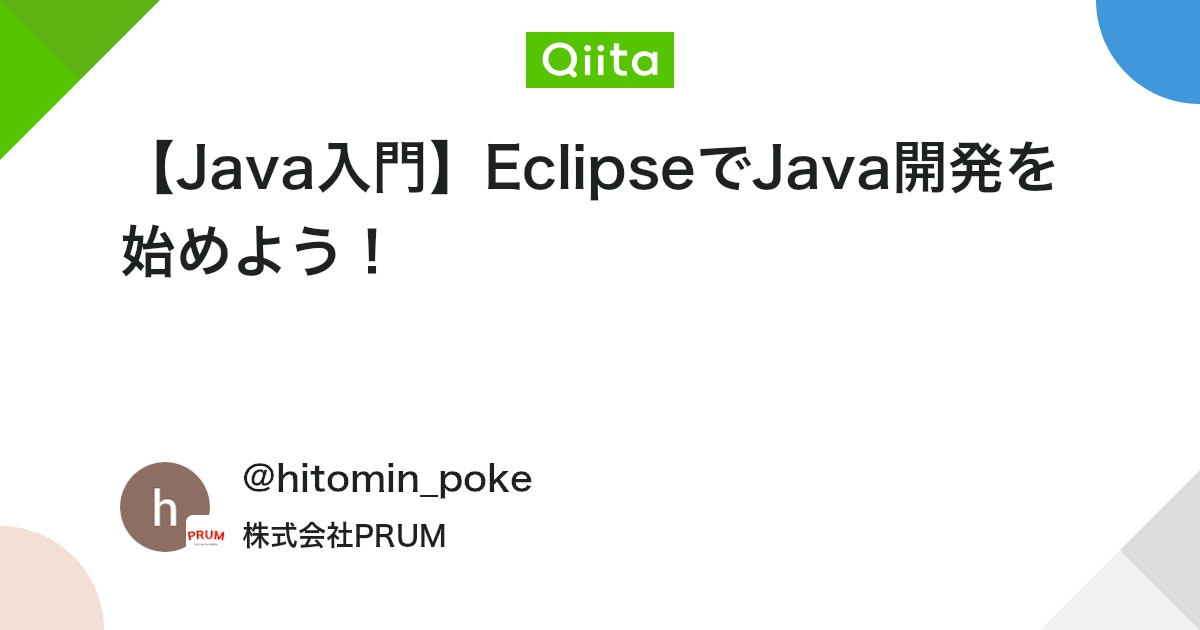
~Hello Javaまでの手順を図解付きで解説~
🔸 はじめに
Javaを始めてみたいけど、まず何をすればいいの?
そんな方に向けて、日本語対応のEclipse(Pleiades)を使って
Hello Java を出力するまでを、画像&手順付きで丁寧に解説します。
🔸 この記事の目標
- EclipseをPCにインストールする。
- Javaの開発ができるようにする。
✅ Step 1:Eclipseのダウンロード(日本語化済Pleiades版)
Java初心者におすすめなのが、日本語化された Eclipse(Pleiades All in One)です。
複雑な初期設定も不要で、ダウンロードしてすぐに使えます。
🔹① ダウンロードサイト
- Pleiades公式サイト:https://willbrains.jp/
- ダウンロードするファイル例:
pleiades-2025-03-java-win-64bit-jre_20250319.exe
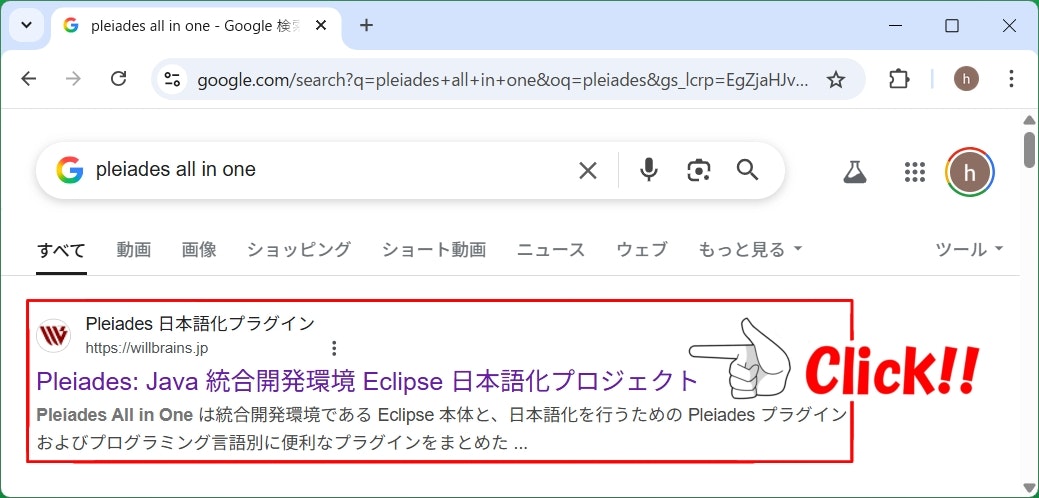
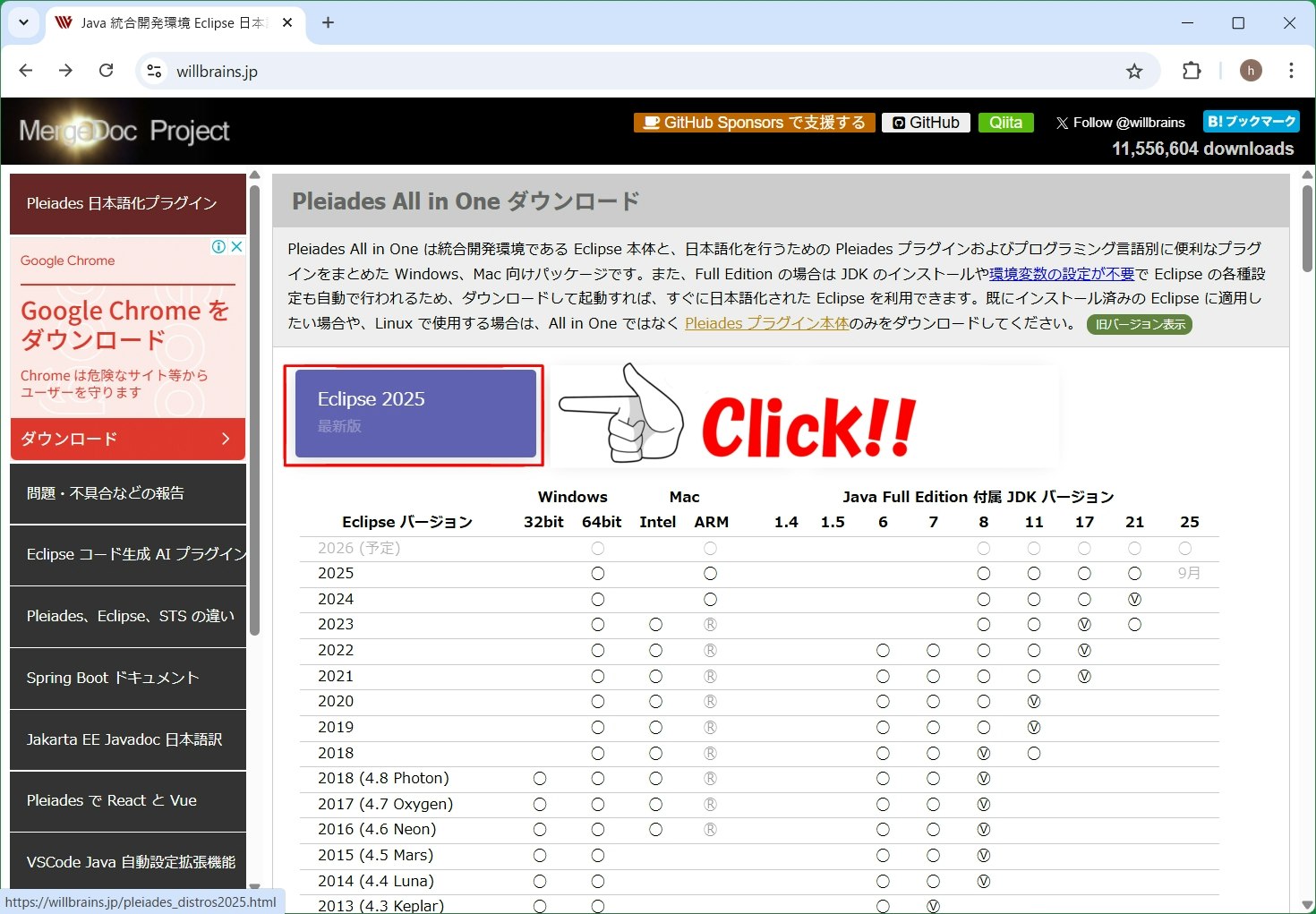
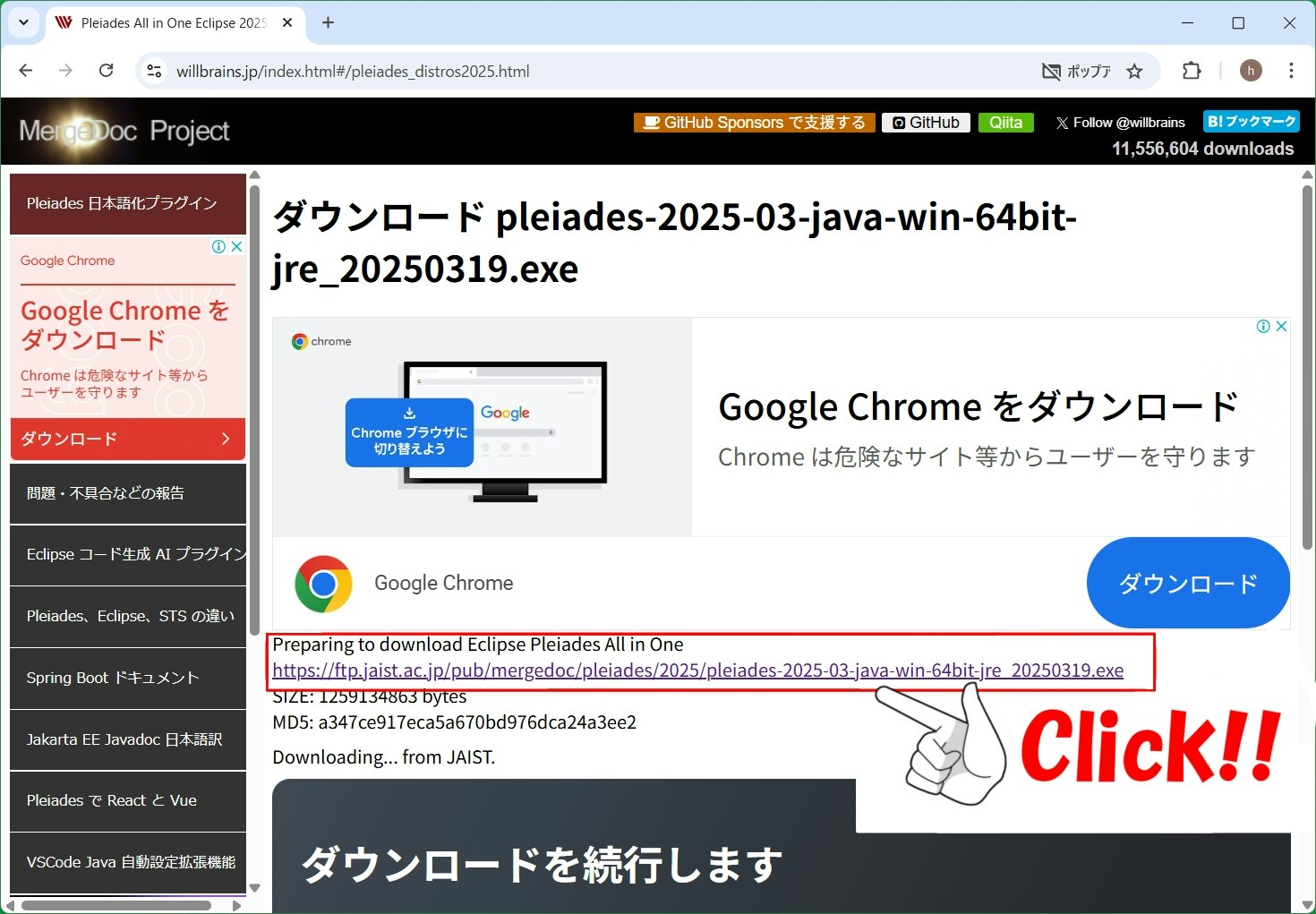
🔹② インストール手順
⚠️注意
作成先フォルダを記録しておくこと
画像例:C:\pleiades\2025-03
✅ Step 2:Eclipseの起動
⚠️注意
Step1-②で記録した作成先フォルダに保存されているから探そう
ポイント
javaの開発に適したレイアウトに変更しておくと便利です。変更しておきましょう。
[ ウインドウ ] > [ パースペティブ ] > [ パースペティブを開く ] > [ Java ]をクリック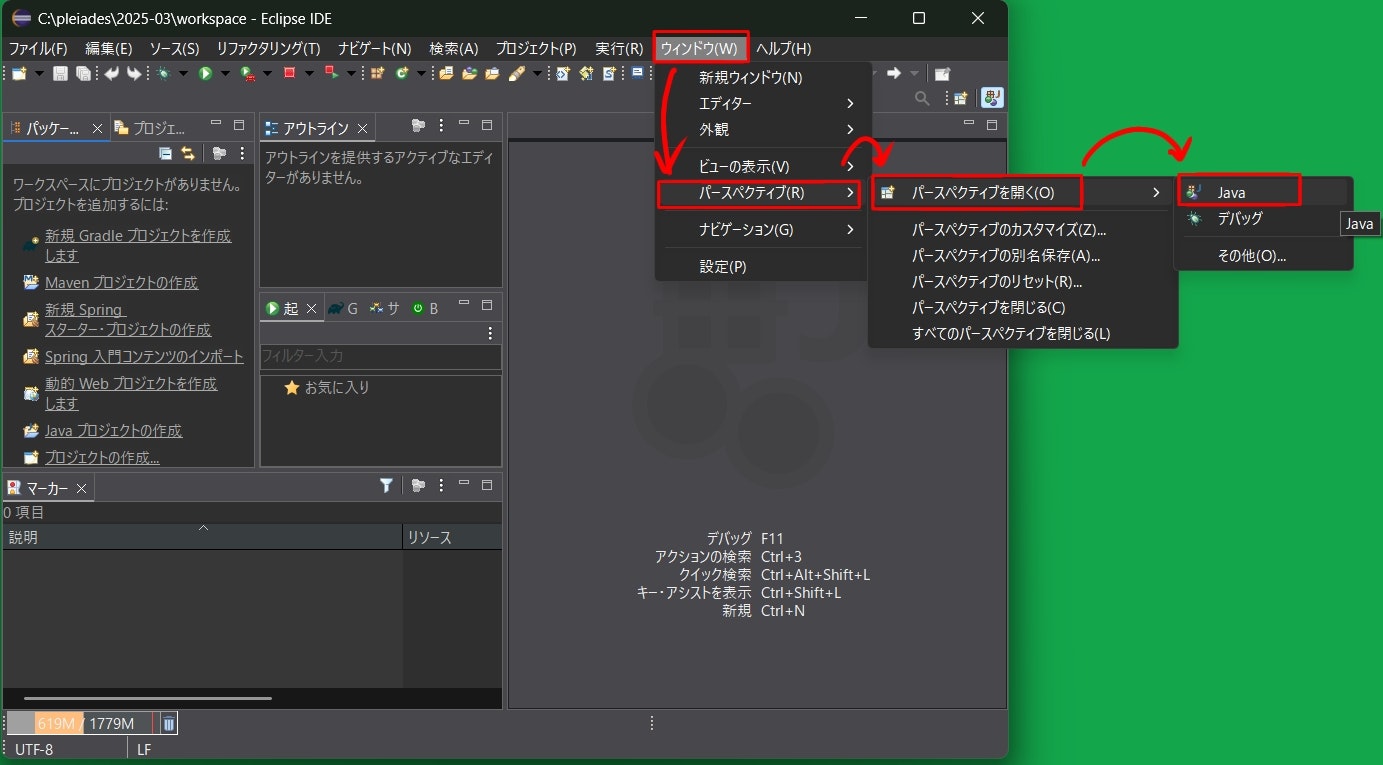
✅ Step 3:Hello Java を実行してみよう!
正常にjavaがインストールできているかを確認するためにも、
ここでは、Eclipse を使って「Hello Java」と表示するプログラムを作成してみます。
🔹 ① Javaプロジェクトの作成
🔹 ② クラスの作成(Sample1)
-
helloJavaプロジェクトを右クリック → 「新規 > クラス」を選択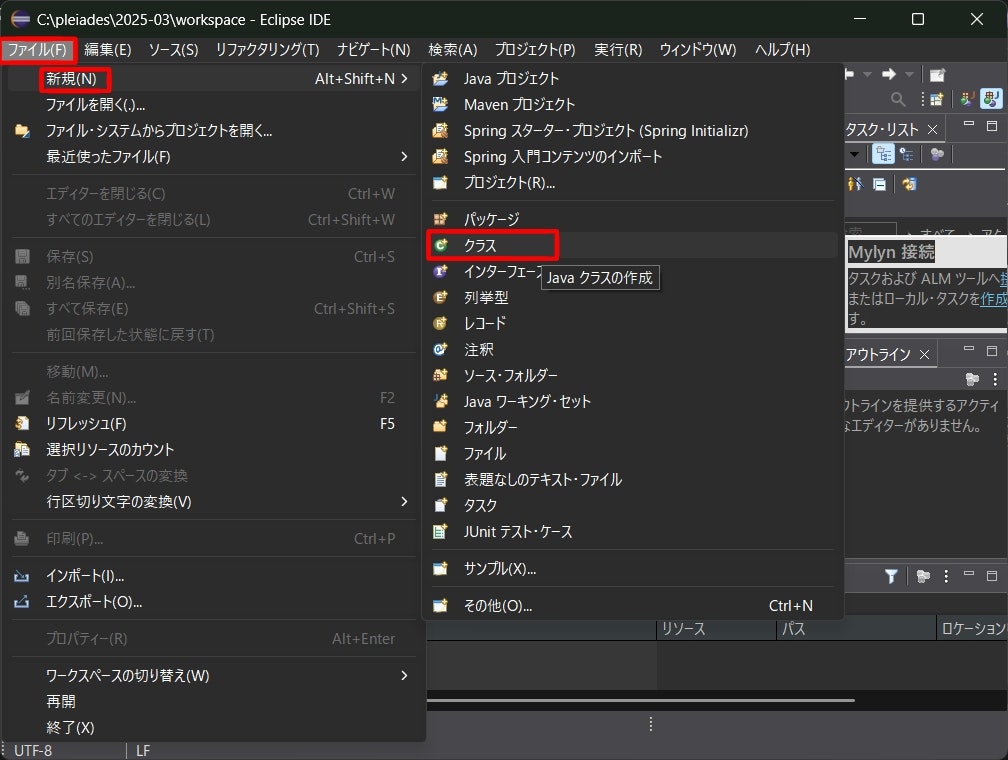
(下記の名称等は、何でもよいが、練習のため同じものを設定しておきましょう。) - パッケージを ‘jp.co.demo’に設定
- 名前を
Sample1に設定 - 「
public static void main(String[] args)の作成」にチェック - [完了] をクリック
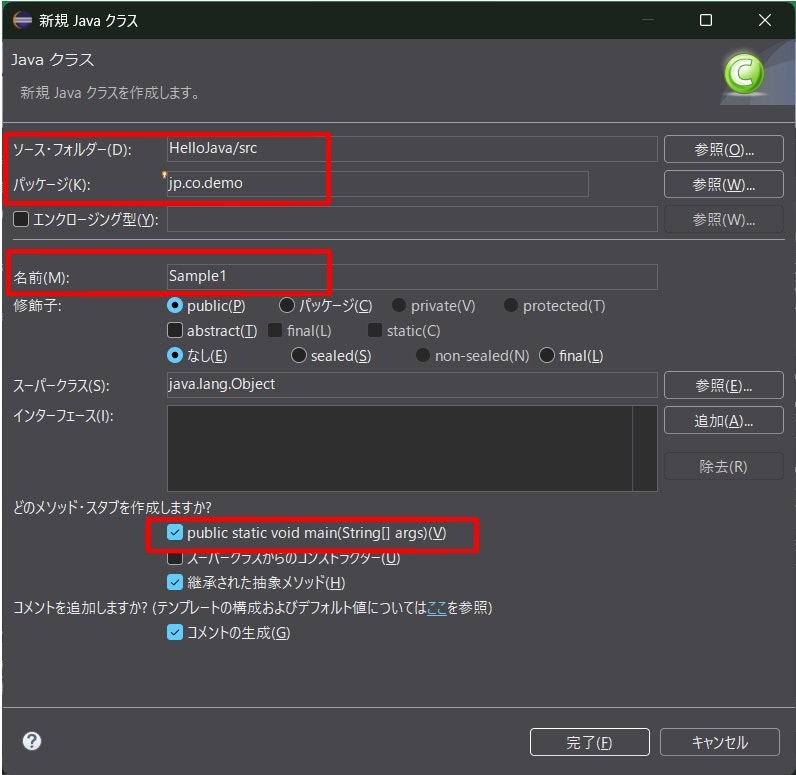
- 下記のようなレイアウトの画面が表示される
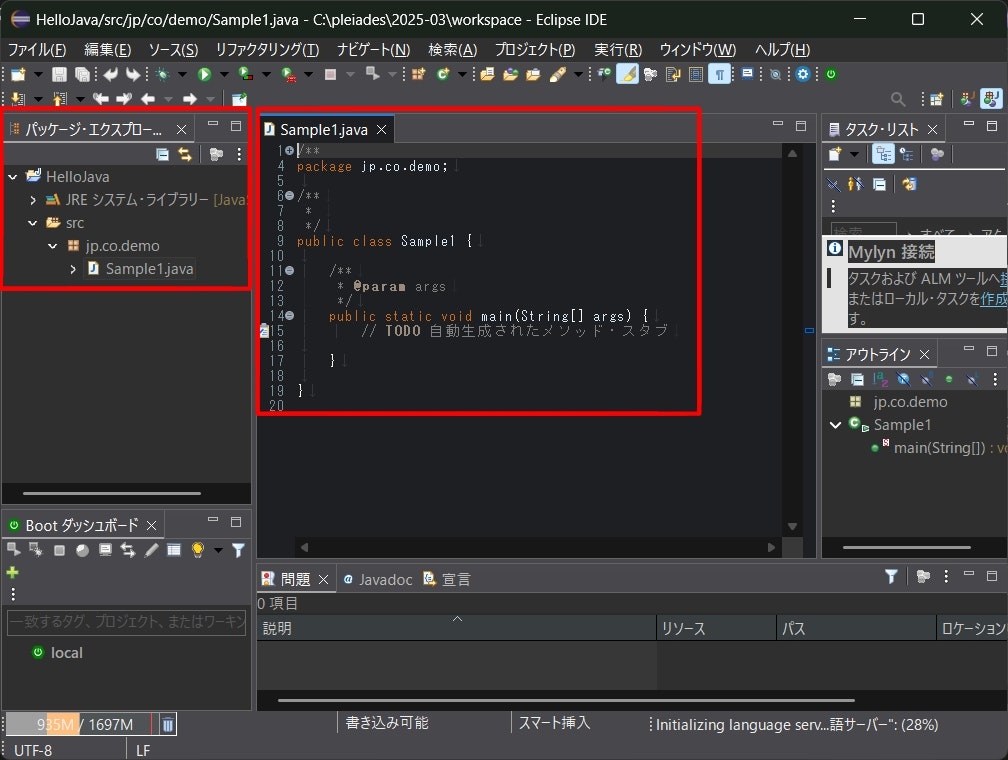
🔹 ③ コードを編集する
作成された Sample1.java を以下のように編集します:
public static void main(String[] args) {
System.out.println("Hello Java");
}
🔹 ④ 実行して確認する
✅ 実行結果
下部の「コンソール」ビューに以下が表示されていれば成功です:
✅ 今回の目標は達成となります。
ここまで読んでくださってありがとうございました!
============================================================
============================================================
============================================================
============================================================
🔜 次にやってみよう!
ここまでで「Javaプロジェクトの作成」「クラスの作成」「実行」までを
体験できました。次はもう少しだけステップアップしてみましょう!
✅ おすすめステップ
-
System.out.printlnで好きなメッセージを表示してみよう - 変数を使ってみよう(例:
String name = "Taro";) -
if文で条件分岐を作ってみよう -
for文で繰り返し処理にチャレンジ!
⇒ 上記練習ができる投稿作成中です。。。
(よかったら、一緒に練習しましょう。)
============================================================
============================================================
============================================================
============================================================
📝 補足 (コメント等あった際に、追記していきます。)
① よく使う構文の意味を簡単に確認!
public static void main(String[] args) {
// Javaのエントリーポイント(実行のスタート地点)
}
💡 Javaでは「mainメソッド」がないと、プログラムは実行されません。
Eclipseの「クラス作成」画面でチェックを入れることで、自動で追加されます。>
②🚨よくあるエラーと対処法
| 状況 | 原因と解決方法 |
|---|---|
| Javaが見つかりません | Eclipseの「JREなし版」を使っている可能性があります。 → JRE同梱版を再ダウンロードしましょう。 |
| 実行しても何も表示されない |
main メソッドが正しく書かれていない可能性あり。→ 綴りミスや括弧の閉じ忘れを確認。 |
| 実行ボタンが押せない | プログラムが保存されていない場合があります。 → Ctrl+S(保存)してから再度実行してみてください。 |
Views: 0